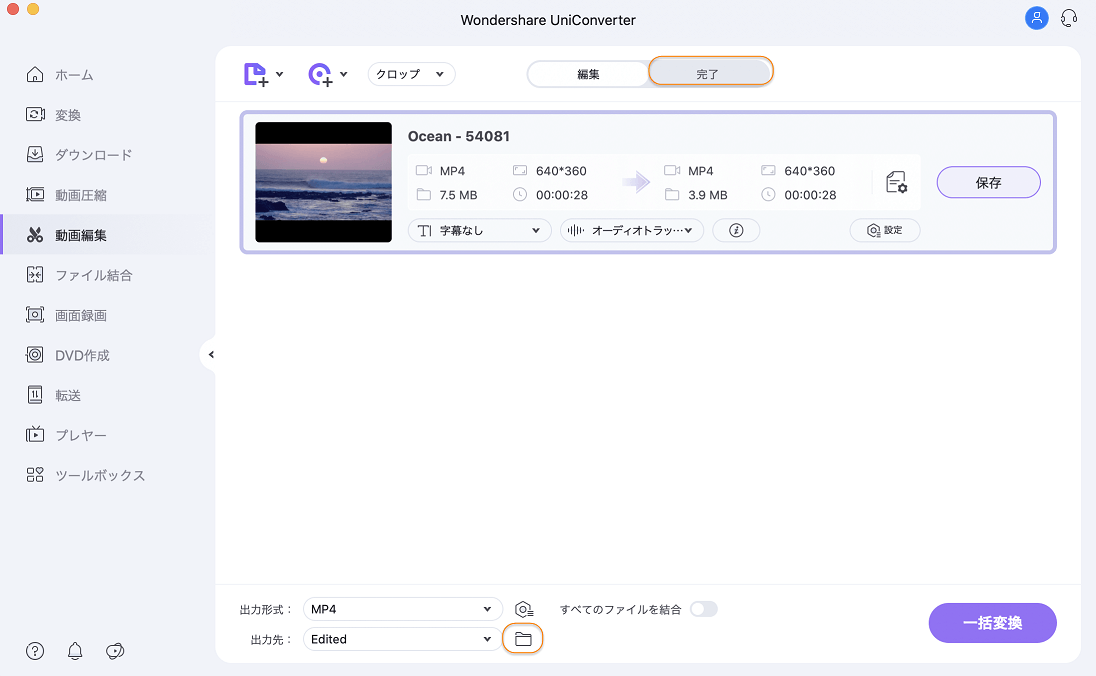- 1,000以上のビデオやオーディオの形式に変換
- 動画をいれたら、最短1秒で変換可能!
- 一万以上のサイトから動画を高速ダウンロード
- そのままに品質で動画を圧縮
- DVD・Blu-ray・音楽CDを作成
- 画面録画・GIF作成・画像変換など高性能
iPadにDVDを取り込んで、DVDをiPadで見る方法
DVDをiPadで再生するには
今までにiPad mini又は新しいiPad Pro、iPad airでDVDを再生したいと思った事はありませんか? iPad2以降のディスプレイは高画質で、特に新しいiPadとiPad airは、高品質のビデオの観賞するのに優れたレティナディスプレイを搭載しています。iPadをお手持ちの方は、誰でも移動中や寝転びながら、iPadで好きなDVDを見たいと思いますね。しかし、iPadにDVDを直接入れて再生できません。DVDのビデオをiPadで見るには、まずiPadで再生できる動画形式にDVDを変換しなければなりません。すると、「DVD iPad 変換 ソフト」が必要となります。
「DVD iPad 変換 ソフト」といえば、UniConverter(スーパーメディア変換!)がおすすめです。このソフトなら、簡単なステップで市販のDVDビデオをiPadに再生できるような形式に変換でき、iPadにDVDを取り込むことができます。
この記事ではMacとiPad miniを例として、「DVD iPad変換ソフト」でDVDビデオをiPadに取り込む詳しい操作方法を紹介します。Windowsでの手順は大体同じですので、この記事も参考になれます。
UniConverter(スーパーメディア変換!)
- 30倍の超高速かつ高画質にビデオを変換可能
- 高画質HD,MP4,MOV,WMV,M2TS,VOB,VROなど、多種類形式の入力・出力に対応
- 100種類以上のWebサイトから動画をダウンロード可能
- DVDの抽出&変換&作成し、YouTubeなどの動画をDVDへ作成可能
- 編集機能でビデオをトリムしたり、回転したり、ビデオに透かし、字幕などを追加したりすることができます。
iPadにDVDを入れるようにDVDを変換する方法
Step 1 「DVD iPad変換ソフト」をインストールし、立ち上げます。
Macにダウンロードされた「 .dmg」アイコンをダブルクリックし、アプリケーションフォルダ(Applications)に「.app」ファイルをドラッグするだけで、インストールが始めます。
インストール後、アプリケーションフォルダから「スーパーメデイア変換!」を起動します。
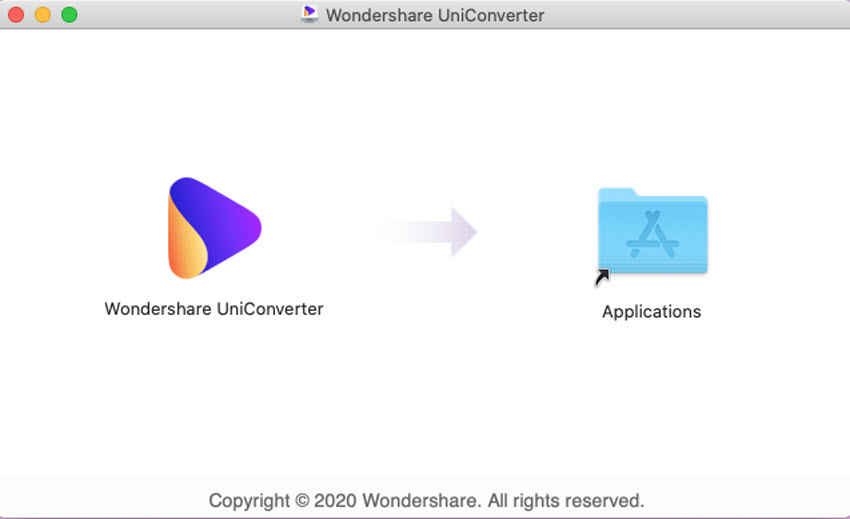
Step2 iPad miniで見たいDVDムービーを変換ソフトに読み込む
DVDファイルをインポートするには、「DVDの追加」メニューから「DVDフォルダを読み」/「ISOファイルを読み」/「IFOファイルを読み」を選択してインポートします。
![]()
TIPs: 追加されたビデオを選択し、編集アイコンをクリックし、編集画面に入ります。
ここでビデオに透かし(他人に使用されたくない場合)を追加したり、ビデオをトリミングして、不要な部分をカットしたり、ビデオを明るさなどを調整したりすることもできます。編集機能で、iPadに取り込む前に、DVD映画の黒ベタや、いらない部分をカットしたりすることもできます。
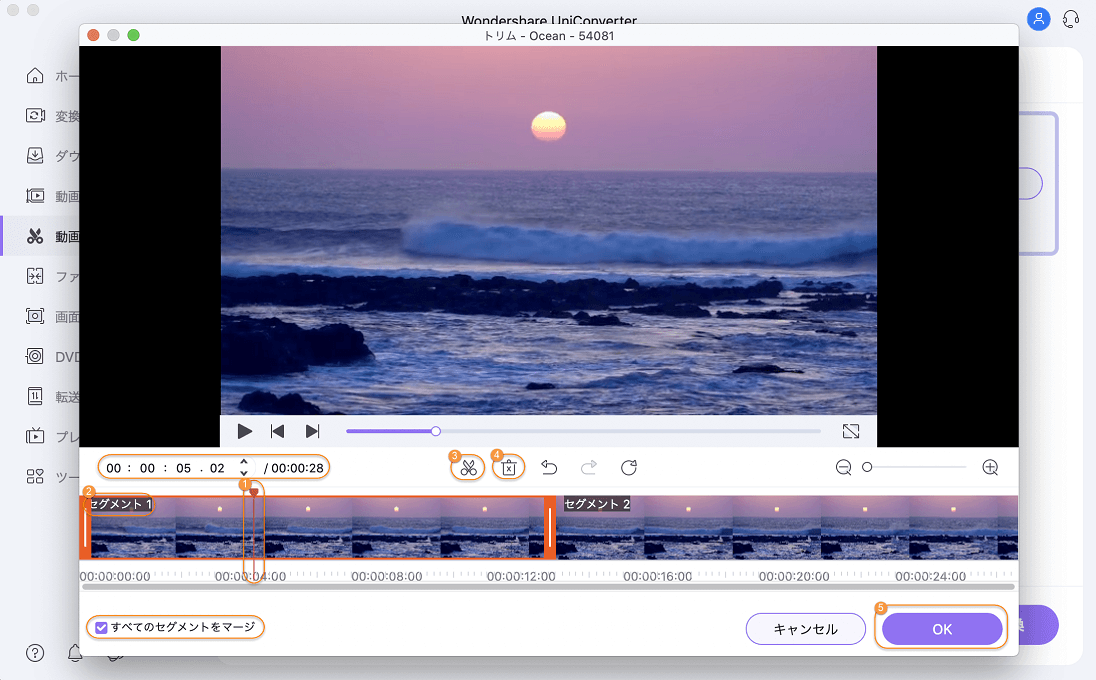
ステップ3 DVD変換の出力形式に「iPad mini」を設定する
メインインタフェースにある「▼」にて「デバイス」を選択し、「iPad mini」を選択します。 このソフトなら、DVDをmp4やavIなどのビデオ形式へ変換できる他、DVDムービーからMP3などのオーディオを抽出することもできます。
TIPs: ① 外国のDVD映画に字幕がない場合、そのまま変換して、iPadに取り込んでも楽に鑑賞できないですね。そういう時、「字幕追加」機能で、サイトからダウンロードされた字幕ファイルを追加すれば解決!
② 追加された複数のDVDファイルを結合して、1つビデオにする場合、「すべての動画を結合」を「ON」にしてください。すると、複数のDVDビデオを1つのビデオとしてiPadに取り込むことができます。
③ 解像度、フレームレート、ビットレートなどの項目を編集したい場合は、選択した形式の右のアイコンをクリックし、表示された画面にて行えます。
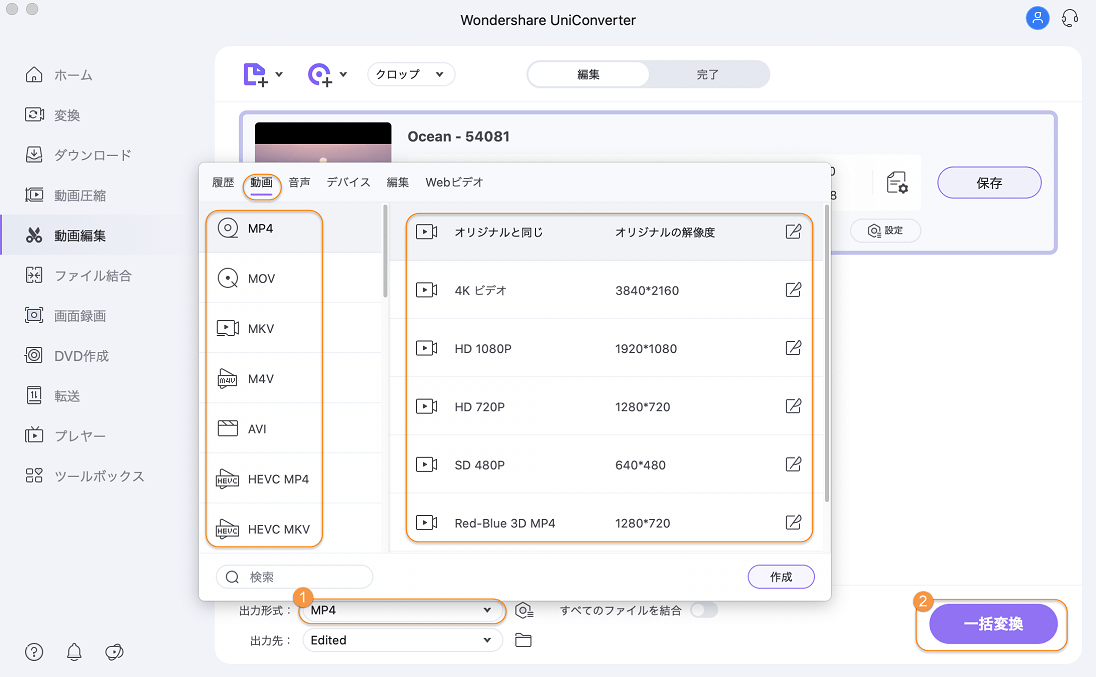
ステップ4 DVDをiPadで再生可能なフォーマットに変換
DVDからiPadへの変換準備が終わったら、インターフェイスにある【変換】ボタンをクリックすれば、変換がはじまます。iPadへDVD動画を変換するにある一定の時間が必要です。変換されたビデオは自動的にiTunesライブラリに追加されますので、iPadをPCに接続すれば、変換されたDVDビデオを直接iPadに入れることができます。
DVDムービーがiTunesに追加されたかどうかを確認したい場合には、iTunesをチェックしましょう。 iPadでDVDの映画を見るために、iPadにDVDビデオを同期して保存します。